Vol.17 M-φ計算 その1
Civil Tips 2015.08.27midasCivilのM-φ自動計算機能を使って、円形、矩形断面のM-φ関係を計算してみました。パラメータは断面形状のほかに、軸方向鉄筋比をおおよそ0.5%、1.0%、2.5%の3ケース、軸力比を0.0、0.1、0.2の3ケースの合計18ケースとしました。解析ケース一覧を表1に、断面形状および配筋を図1に示します。
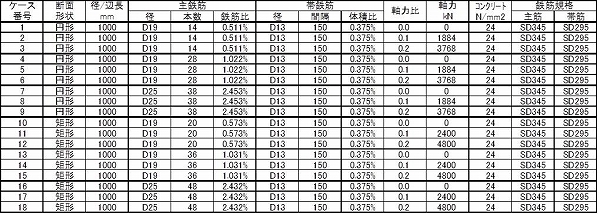
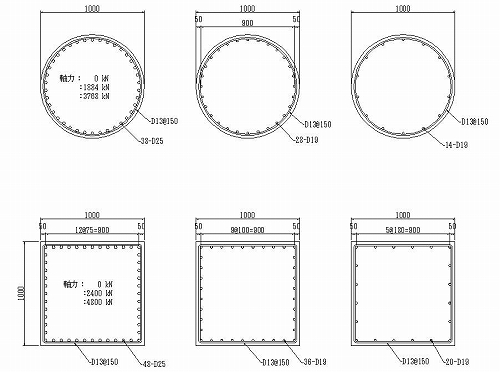
解析モデルを図2に示します。モデルは高さ1000mmの梁要素とし、それぞれの断面には円形1~3、矩形1~3という断面名称を付けています。見た目はどれも変わりませんが、配筋設定が異なります。これらのモデルについて事前に軸力を載荷した計算を行い、その結果を用いてM-φ計算を行います。ここでは軸力比=0.1および0.2に相当する軸力をそれぞれ軸力1、軸力2という荷重ケースとして設定しておきます。
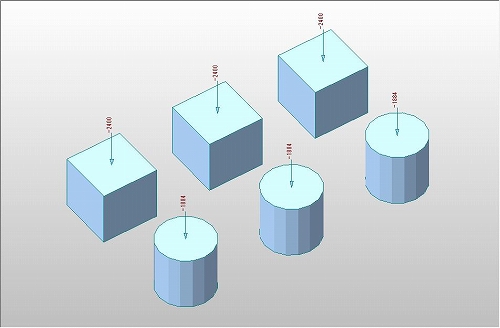
図3はメインメニューから[材料/断面]>[M-φ計算]>[M-φパラメータ]として表示されるダイアログですが、今回のM-φ計算では道路橋示方書Ⅲの応力ひずみ関係を用いるため(a)地震動タイプは関係ありません。(b)軸力荷重は、軸力比=0の場合は初期断面力テーブルにチェックを入れ、軸力比=0.1および0.2の場合は、それぞれ荷重ケースとして軸力1、軸力2を指定します。(c)降伏点のタイプは、初期降伏点を選択します。
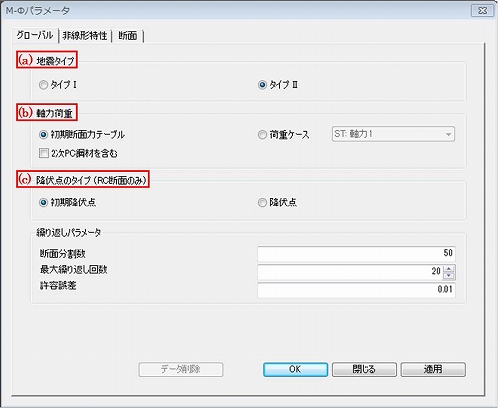
次に非線形特性のタブで使用する応力ひずみ関係を指定します。①表示されているリストを選択し、②道路橋示方書Ⅲ(σc=0.85σck)を指定して③[追加/変更]をクリックすると①リストの「使用」が〇になります。
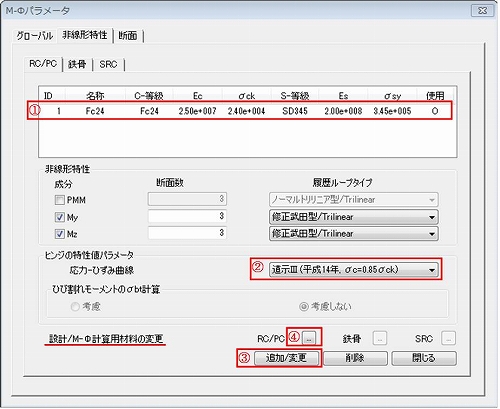
続いて「設計/M-φ計算用材料の変更」の「RC/PC」の横の④![]() をクリックすると次のダイアログ(図5)が表示されるので、同様に⑤リストを選択して、⑥材料を指定し、⑦修正をクリックします。
をクリックすると次のダイアログ(図5)が表示されるので、同様に⑤リストを選択して、⑥材料を指定し、⑦修正をクリックします。

次に断面のタブを選択すると図6のダイアログが表示されるので、下方にある「柱/橋脚」の横の⑧![]() をクリックすると配筋情報を入力するダイアログが表示されます(図7)。ここで鉄筋情報を入力すると「鉄筋」の欄に〇がつきます。図6に戻ってM-φ計算する断面の⑨「使用」の欄にチェックを入れます。⑩「位置」というのはM-φ計算を行う時に使用する軸力をi端とするがj端とするか(Mは平均値)指定するものですが、基本的に自重を考慮しない場合はどれも同じ結果となります。これで⑪「適用」をクリックすると、この時点で作業タブは図8のようになっていると思います。
をクリックすると配筋情報を入力するダイアログが表示されます(図7)。ここで鉄筋情報を入力すると「鉄筋」の欄に〇がつきます。図6に戻ってM-φ計算する断面の⑨「使用」の欄にチェックを入れます。⑩「位置」というのはM-φ計算を行う時に使用する軸力をi端とするがj端とするか(Mは平均値)指定するものですが、基本的に自重を考慮しない場合はどれも同じ結果となります。これで⑪「適用」をクリックすると、この時点で作業タブは図8のようになっていると思います。
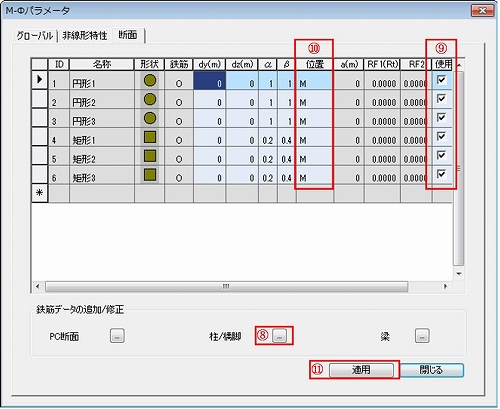
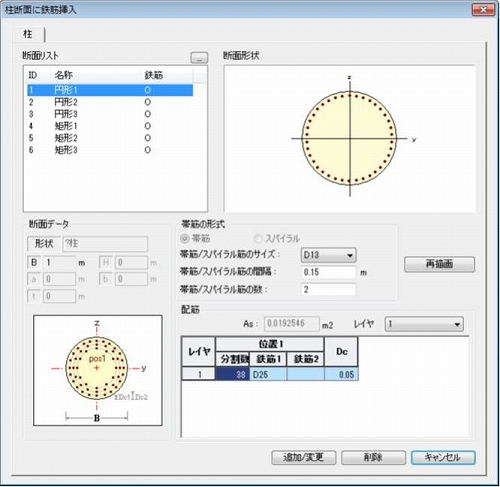
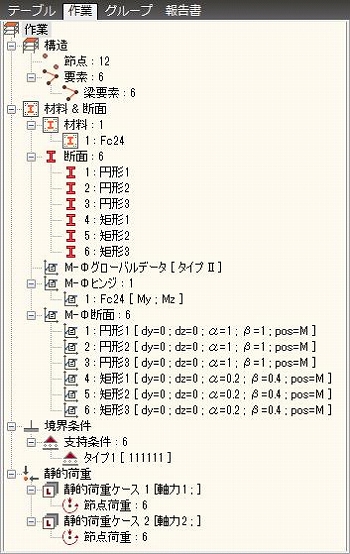
ここで解析を実行すると、軸力1および軸力2の結果が保存されるので、M-φ計算が可能となります。メインメニューから[材料/断面]>[M-φ計算]>[M-φ計算]を選択すると、「解析結果が削除されます」というメッセージが表示されますが、そのまま実行すると、M-φ計算が実行され、それぞれの要素に計算されたM-φ関係が自動的に割り当てられます。ここで計算される結果は、図3で指定した軸力荷重に対応するものです。計算結果は図9のように非線形特性のプロパティから確認することができますが、別途「ファイル名_MPhi.out」というテキストファイルが出力されるので、これで確認することもできます。
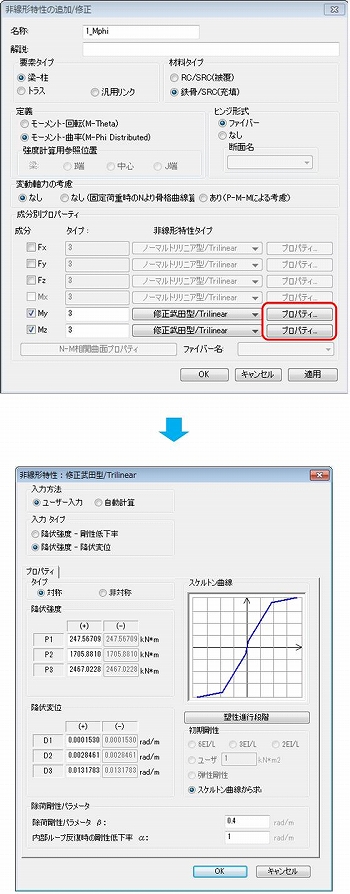
M-φ計算を行うと軸力の計算結果は削除されてしまいますので、軸力を変えてM-φ計算を行うには、再度軸力計算を実行してください。さて、計算結果を図10、図11に示します。断面形状に係らず同じ軸力では鉄筋比が大きいほど、また同じ鉄筋比では軸力が大きいほど曲げ耐力が上昇し変形性能が小さくなることがわかります。図中、点線と△で示したプロットはFORUM8のRC断面計算による結果ですが、両者はほぼ一致します。
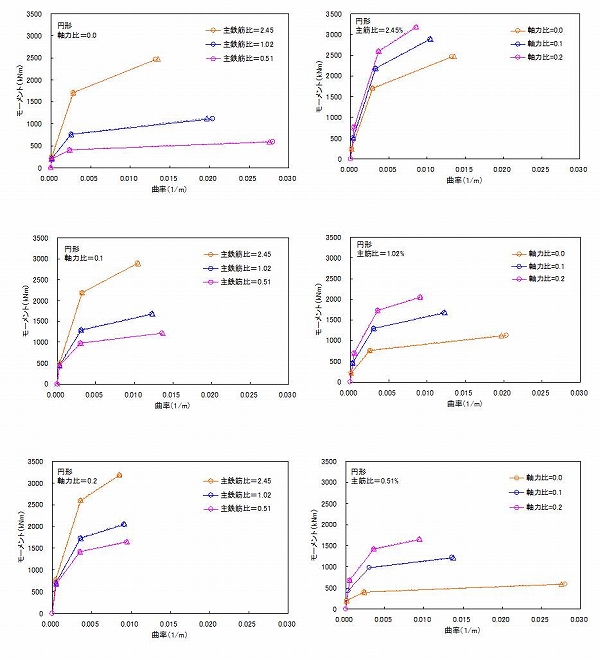
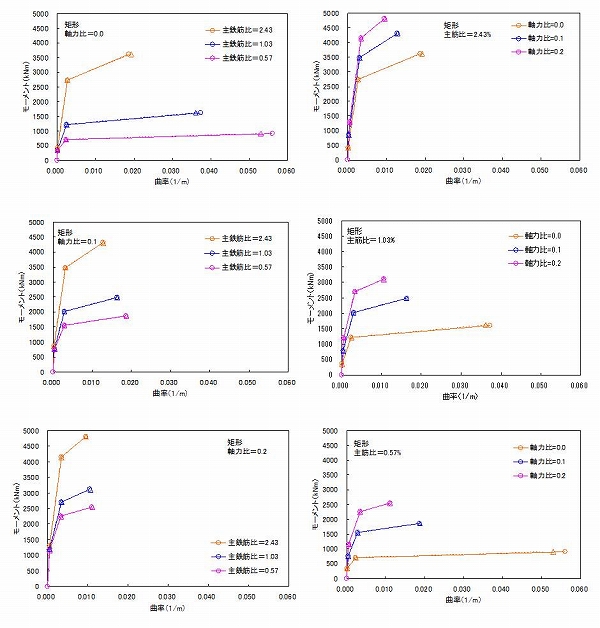
今回は、ひび割れ、初降伏、終局を明確にするため、トリリニアで計算しましたが、図3の(c)「降伏点のタイプ」で「初期降伏点」ではなく「降伏点」を選択すれば、道路橋示方書のようなバイリニアモデルを割り当てることも可能です。本機能を使用すれば、各要素の軸力に応じたM-φ関係を自動で割り当ててくれるので、非常に便利です。
